
发布时间:2023-07-08 来源:win7旗舰版 浏览量:
|
系统软件是指控制和协调计算机及外部设备,支持应用软件开发和运行的系统,是无需用户干预的各种程序的集合,主要功能是调度,监控和维护计算机系统;负责管理计算机系统中各种独立的硬件,使得它们可以协调工作。系统软件使得计算机使用者和其他软件将计算机当作一个整体而不需要顾及到底层每个硬件是如何工作的。 对于原有的系统能运行计算机,可以直接用硬盘ghost安装win7系统。不需要再进入PE系统或者从光驱来安装win7系统,鉴于硬盘安装win7系统的便捷性,认为如果是因为系统变慢、缺少组件、现有系统用的不满意等原因需要安装win7旗舰版系统的,推荐用硬盘来安装win7系统。 很多用户手上没有U盘,电脑也没有光驱,那么下载的win7原版镜像要怎么安装呢?事实上,在当前xp或win7系统可以运行的情况下,可以无需借助工具通过硬盘重装win7系统,接下来就教大家硬盘直接安装微软原版win7旗舰版系统的方法。 硬盘ghost安装win7系统的步骤: 步骤1、下载满足自身计算机的win7系统到硬盘的非系统安装盘内(系统安装盘就是windows系统的安装目录的盘); 步骤2、右键点击下载的ISO文件,并使用压缩软件进行解压;(如图1 所示) 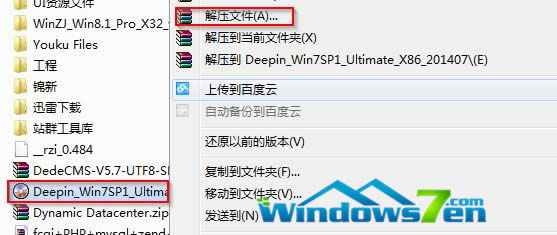 硬盘安装win7图解详情(1) 硬盘安装win7图 1 步骤3、打开解压好的ISO文件; 步骤4、点击“setup.exe”,弹出安装界面; 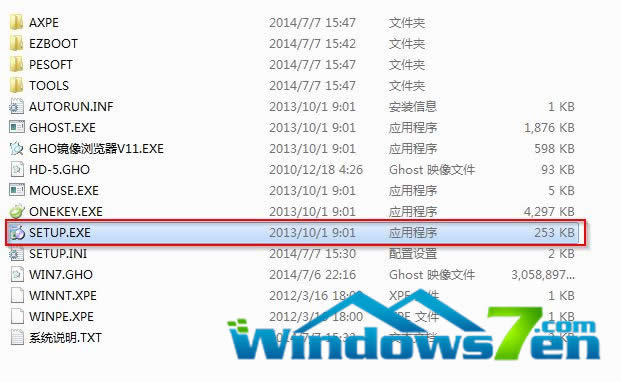 硬盘安装win7图解详情(2) 硬盘安装win7图2 步骤5、点击安装win7到第一个硬盘分区,会弹出onekey ghost的安装界面(注意这里可以选择安装到其它盘符,不过一般都是安装到C盘),点击确定;(如图2 、图3所示)  硬盘安装win7图解详情(3) 硬盘安装win7图3 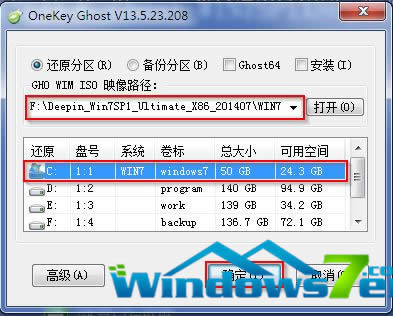 硬盘安装win7图解详情(4) 硬盘安装win7图4 步骤6、等待计算机重启并自动安装win7系统; 通过以上步骤就能很快捷的在硬盘安装win7系统了,这种硬盘安装win7方法非常快捷,而且硬盘安装win7只需要5分钟左右就能完成了。 系统软件一般是在计算机系统购买时随机携带的,也可以根据需要另行安装。 |
硬盘安装xp系统实在是又方便又快捷,这是好多朋友的愿望。那么能否实现硬盘安装xp系统呢?答案是肯定
对于原有的系统能运行计算机,可以直接用硬盘ghost安装win7系统。不需要再进入PE系统或者从光
直接用硬盘安装,解决了很多人没有用U盘、光盘的麻烦,而且硬盘安装win7的方法简单易懂,看到很多同
今天为大家介绍的是一种实用方法,采用硬盘安装WIN7系统,不需要光驱,不需要U盘轻松安装windo